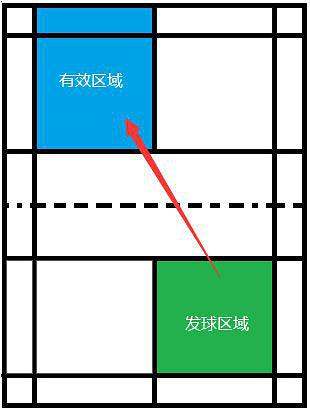如何添加网络打印机,如何安装网络打印机到电脑
发布:小编
如何添加网络打印机

1、开始->设备和打印机->添加打印机->添加网络、无线或Bluetooth打印机。
2、接下来的步骤如果能搜到,就会显示出来打印机的名称,双击打印机名称,按照提示点击下一步,静待安装。安装成功以后会跳出一个小框框,显示“已成功添加xxxx打印机”。
3、如果搜索不到打印机,就选择“我需要的打印机不在列表中”,输入打印机的IP地址,静待打印机名字出现。
4、点击下一步,再按照提示选择共享或是不共享(选择共享,那么在打印机上可以显示出您计算机的名称,那么就可以直接把东西扫描到您的电脑上),也可打印测试页,测算自己能否使用打印机。
5、如果以上方法仍解决不了此问题,则需要去官网下载相应的打印机驱动。试试重新安装。
如何安装网络打印机到电脑
方法:
1、打开控制面板,添加打印机。
2、添加本地打印机。
3、创建新端口。
4、输入打印机的IP地址,下一步。
5、从磁盘安装。
6、从磁盘中找到打印机的驱动(一般驱动打印机服务商会提供)。
7、点击“下一步”,进行安装。
8、出现打印机名称,可以核对一下是否是安装的这一台。
9、安装完成,会有一个共享设置,一般设置为不共享。
10、完成,打印测试纸。
如何添加插网线的网络打印机设备
一、首先,同样我们需要进入“设备和打印机”页面,点击“添加打印机”。
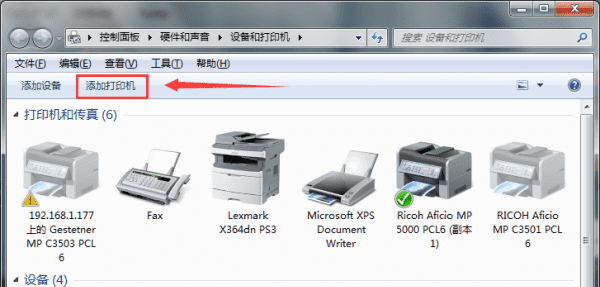
二、进入到这个页面,我们单击“添加本地打印机(L)”,然后点击“下一步”(此处也可以双击“添加本地打印机”直接进入下一步)。
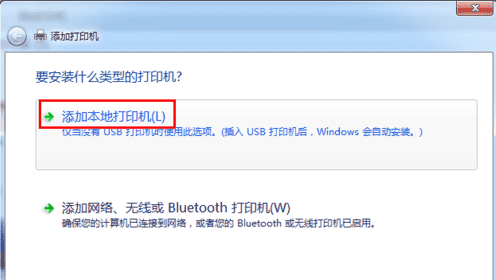
三、此处我们点选“创建新端口”右边点击下拉框,我们选择第二项之后,点击“下一步”。
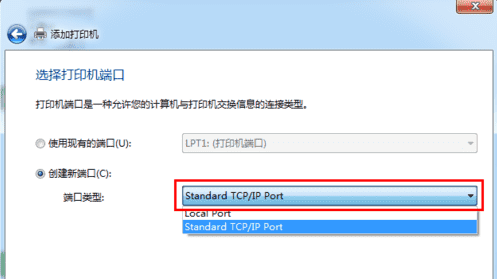
四、这里我们需要输入一个IP地址,此处拿“192.168.222.222”举例。输好后我们点击“下一步”。
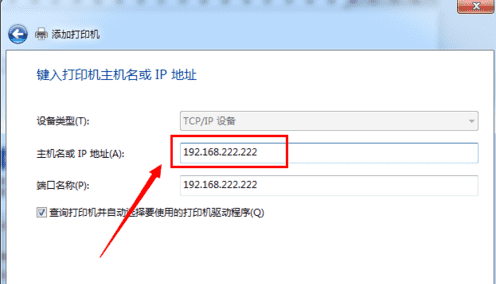
五、这时电脑会检测IP端口,我们耐心等待片刻,等检测完会自动进入下一步。
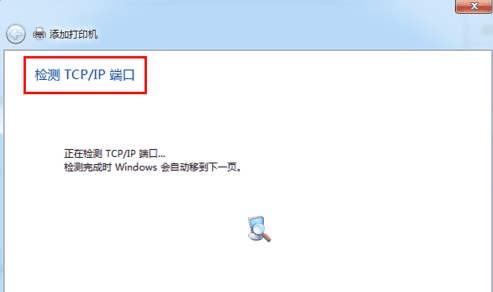
六、此时我们进入到这个页面,我们需要选择到我们想要连接的打印机。如图所示。先选择对应品牌“Ricoh”,随后选择右侧对应机型型号“Ricoh Aficio MP 5000 PCL6”,然后点击进入“下一步”。
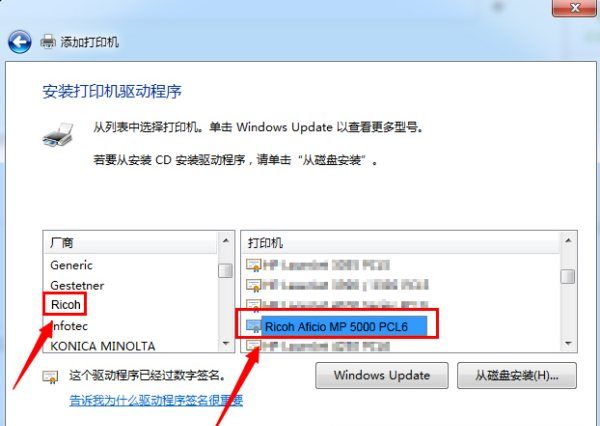
七、此处可以设置我们网络打印机的名字,可以随意设置,这个名字不会影响到正常连接打印,还可以帮助我们在日常使用中识别选择我们想要使用的网络打印机。设置好后点击“下一步”。
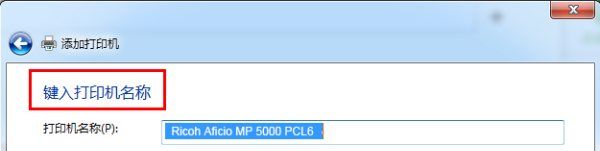
八、电脑会自动安装网络打印机驱动程序并进行连接,连接好后会自动进入“下一步”,这里要耐心等待片刻。
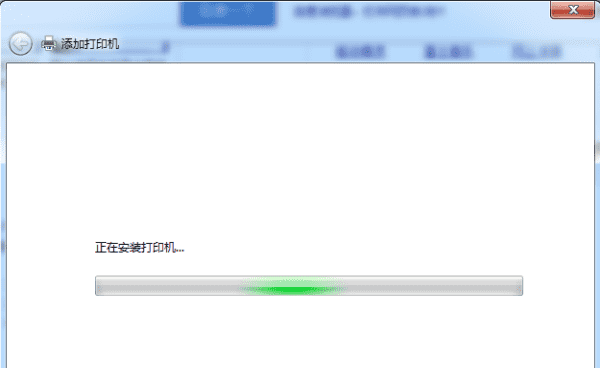
九、这时我们的网络打印机就连接好了,这个页面是设置共享打印机的地方,通常是默认“不共享”,直接点击“下一步”就可以了。
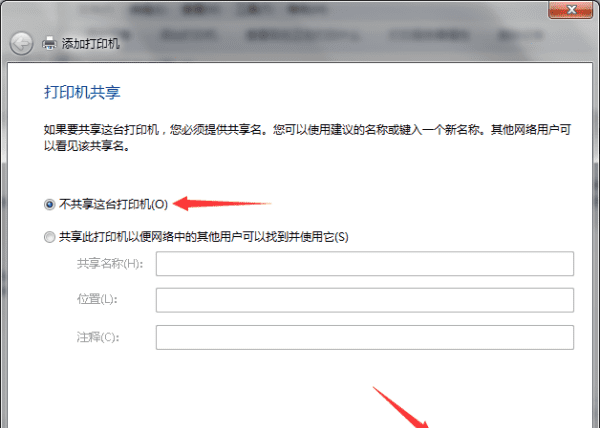
十、虽然我们知道是连接好了,但为了防止出现错误,此处我们还需要点击“打印测试页”来检测是否连接成功。如果失败了请检查第5个步骤是否选错了网络打印机型号。
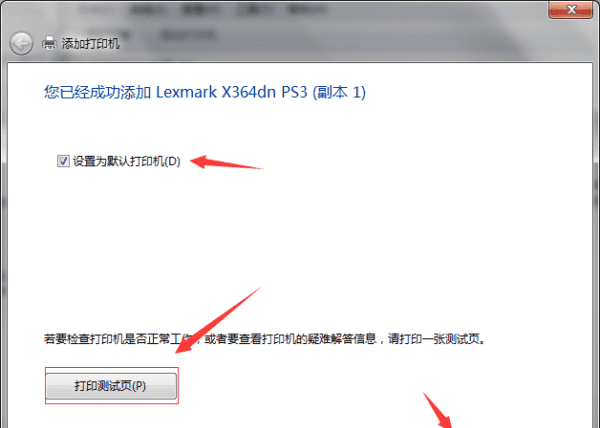
拓展资料:
网络打印(network printing)相对于本地打印,指的是打印机并不连接在需要打印的计算机上,而是通过网络将数据传送给打印服务器,从而实现打印功能的一种工作方式。
共享打印是我们用的最多的一种打印服务器方式,它的工作原理是把直接连接打印机的一台计算机配置成打印服务器,打印机设置成共享设备,这样网络上的用户就可以通过与计算机的连接,共享该计算机的打印设备。很显然,这种打印服务器就是由直接连接打印机的计算机来担当。
通过PC实现共享打印是网络打印的最基本层次。但是网络打印并非简单的“共用一台打印机”,利用PC实现共享实际上并不是真正意义上的网络打印。虽然在最初的应用环境中共享打印是实现网络打印时采用最多的一种方式,且很多环境中仍沿用这种传统方式。
通常很多人会把共享打印误认为是网络打印,其实不然。网络打印功能与平时使用的USB共享打印功能的不同之处是:
共享打印需要有一台电脑作为打印服务器,随时为其他客户端准备打印服务。网络打印则不需要另外配置一台电脑作为打印服务器,只需将具有网络连接功能的打印机连接到需要打印文件的计算机所处的局域网内,就可以在该网络内的任何一台计算机上进行打印。
参考资料:
以上就是关于如何添加网络打印机,如何安装网络打印机到电脑的全部内容,以及如何添加网络打印机的相关内容,希望能够帮到您。
版权声明:本文来自用户投稿,不代表【推酷网】立场,本平台所发表的文章、图片属于原权利人所有,因客观原因,或会存在不当使用的情况,非恶意侵犯原权利人相关权益,敬请相关权利人谅解并与我们联系(邮箱:350149276@qq.com)我们将及时处理,共同维护良好的网络创作环境。
大家都在看

可以暂予监外执行的情形是什么,暂予监外执行的条件有哪些
综合百科本文目录1.暂予监外执行的条件有哪些?2.暂予监外执行的条件是什么3.暂予监外执行的情形有哪几种4.可以适用暂予监外执行的情形有哪些暂予监外执行的条件有哪些?暂予监外执行的适用情形有以下这些:1.有严重疾病需要保外就医的;2.怀孕或者正在哺乳自己婴儿的妇女;3.生活不能自理,适用

花呗被冻结了还能再开通
综合百科花呗被冻结了还能再开通吗?理论上来说,花呗被冻结还是有机会可以恢复的,但是否能够恢复还是得看你导致冻结等情况严不严重,以及后续的补救措施如何。像逾期导致花呗冻结的话,逾期情况不严重,又还清了欠款的话,恢复的可能性还是很大的。而套现导致的冻结就要严重的多,基本上不太可能恢复。但需要

自动离职有经济补偿金,自己辞职能拿到经济补偿金的条件
综合百科本文目录1.自己辞职能拿到经济补偿金的条件2.员工自动离职需要赔偿金吗3.自动离职有经济补偿金吗4.主动离职是否有经济补偿金自己辞职能拿到经济补偿金的条件【法律分析】:自己提出离职没有经济补偿金,但要是用人单位为逃避因解除劳动合同而应支付给劳动者的经济补偿,经济补偿按劳动者在本单
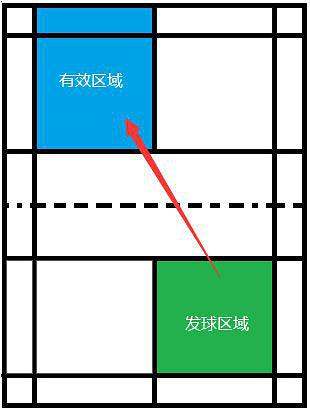
羽毛球单打发球也要发对角线,羽毛球的发球规则
综合百科本文目录1.羽毛球的发球规则2.羽毛球单打全场步法3.羽毛球单打发球边界4.羽毛球单打有效区域羽毛球的发球规则羽毛球的发球规则 篇1 一、首先是羽毛球的发球线规则1、单打:底线是外线 边线是内线双打:底线是内线 边线是外线。 无论单打还是双打都要发对角区域,并且要发进前发球线以内

油菜头为什么有点苦,为什么炒的红油菜是苦的
综合百科为什么炒的红油菜是苦的因为在炒制之前没有将红油菜的红皮剥掉,所以导致炒出来的红油菜是苦的。红油菜是十字花科植物,南方地区榨油的油料作物,嫩茎叶,颜色深红,帮如白菜,属十字花科白菜变种。红油菜的营养素含量及其食疗价值可称得上诸种蔬菜中的佼佼者。据专家测定,红油菜中含多种营养素,所含

高等专科以上学历是什么意思,大专以上学历是什么意思
综合百科本文目录1.大专及以上学历是指什么意思2.高等学历专科什么意思3.什么叫专科及以上学历证书4.大专以上学历是什么意思大专及以上学历是指什么意思大专及以上学历是指参加高考,国家招生计划统一录取,全日制学习的大专以上学历,包括本科、硕士、博士学历。国家承认在高等教育方面的学历有专科、

安卓手机怎么隐藏应用,安卓手机隐藏相册怎么找出来
综合百科安卓手机怎么隐藏应用以华为手机为例,隐藏应用的具体步骤如下:1、打开手机,在主页面空白处,用两根手指同时向外划开。2、划开后,就会弹出“已隐藏的应用”页面,点击添加选项。3、点击添加后,进入的界面会出现多个手机应用的图标,点击选择要隐藏的应用图标。选好后,点击确定选项。4、点击确

毛绿油是什么油,进口牛羊油的绿色是什么颜色
综合百科本文目录1.进口牛羊油的绿色是什么颜色2.什么食用油的颜色是绿色的除了橄榄油还有啥3.玉米毛油是什么油4.洪油到底是什么油干什么用的进口牛羊油的绿色是什么颜色题主是否想询问“煮羊肉出的油为什么是绿色的”?有碱成分。煮羊肉出的油是绿色的是因为有碱成分,里边有碱羊油就会发绿的。羊肉已

用育苗盘怎么样育番茄苗,西红柿育苗盘育苗方法和技术视频
综合百科用育苗盘怎么样育番茄苗用育苗盘育番茄苗的方法是:1、倒适量基肥在地上加入水,捏到不宁不散为主,湿度达到60%左右,不要太多也不要太少。2、接下来装盘,轻轻的装平,不要装得太多,和盘一样平就可以了。3、拿几个育苗盘压一下,压完以后就出现一些凹坑。4、将种子放在育苗盘的凹坑中央,通常

lv国内专柜给鉴定,lv围巾专柜价格
综合百科本文目录1.lv围巾专柜价格2.lv店员会检查有无瑕疵吗3.lv如何去专柜验货不尴尬4.鉴定lv包真假找什么机构?lv围巾专柜价格lv围巾专柜不能验货的,lv专柜规定不提供鉴定服务的,也不能私下验货,要鉴定只能去其他地方,比如一些私人的奢侈品鉴定机构,但很多私人鉴定机构并不出具鉴

蚕丝被怎么洗,蚕丝被脏了怎么洗
综合百科蚕丝被脏了怎么洗蚕丝被脏了可以先将被套拆下来清洗,被芯可以用中性洗涤液局部擦拭,然后放在阴凉处晾干就可以了。因为蚕丝的成分是动物蛋白质,遇水后溶解成为胶体,所以蚕丝被的被芯是不能水洗的。蚕丝被会有内芯蚕丝,内套,被套,可以先把被罩取下来可以正常清洗或者机洗,由于不是蚕丝不喜静电,

股票t出是什么意思啊,股票市场里面的“T入T出”是什么意思
综合百科本文目录1.股票t是什么意思2.股票市场里面的“T入T出”是什么意思3.什么叫股票跳水4.股票市场里面的T入T出是什么意思股票t是什么意思你好,T指的是股票交易的那一天,也就是我们买入股票的当天,在我国的A股市场中,实行的是T+1的交易制度,也就是股票今天买入,最快也只能到第二个